[singlepic id=17 w=100 h=75 float=left]Wprawdzie stary temat, to w sieci poza szczegółowymi informacjami jest mało jasnych i prostych procedur instalacji PHP na serwerach IIS – z dedykacją dla Jarka.
Mimo, iż wiele osób korzysta, chociażby do wewnętrznego użytku, z takich kombajnów jak Serwery WAMP (np. Vertrigo, ServerWAMP), które w sobie posiadają właściwie wszystkie potrzebne do szczęścia „moduły”, nie wspominając wręcz o banalnie prostej instalacji i konfiguracji, to czasami się zdarza, że jesteśmy zmuszeni wdrożyć microsoftowego IIS. Z wiadomych też względów ów system nie posiada PHP.
Jest też kilka metod uruchomienia PHP w IIS i kierując się wieloma opiniami, poniższe rozwiązanie wydawać by się mogło jako najprostsze, a zarazem najbardziej optymalne i elastyczne pod względem konfiguracji.
Drobne założenia:
1. Mamy polskie wersje systemu, choć zasada jest taka sama nawet w chińskim
2. Jest już zainstalowany IIS poprzez „Dodaj/Usuń składniki systemu Windows”
XP – Internetowe usługi informacyjne (IIS)
2003 – Serwer aplikacji, Internetowe usługi informacyjne (IIS)
3. Nasza witryna to „Domyślna witryna sieci Web”
Instalacja w sumie jest prosta – w kilku krokach:
1. Pobieramy ze strony www.php.net paczkę zip PHP dla Windows
2. Rozpakowujemy ją w katalogu np. C:\PHP
3. W katalogu C:\PHP zmieniamy nazwę pliku „php.ini-recommended” na „php.ini”
4. W systemie otwieramy „Internetowe usługi informacyjne” (Panel sterowania/Narzędzia administracyjne)
5. Wybieramy właściwości „Domyślna witryna sieci Web”
6. Przechodzimy do zakładki „Katalog macierzysty” i wybieramy „Konfiguracja”
7. Klikamy dodaj i wpisujemy jak poniżej, następnie zatwierdzamy OK, OK i OK.
[singlepic id=4 w=320 h=240 float=]
… i właściwie to jest cała instalacja w systemie Microsoft Windows XP Professional, natomiast w 2003 musimy wykonać dodatkowe ruchy myszką.
8. Wybieramy „Rozszerzenia usługi sieci Web”
9. Klikamy „dodaj nowe rozszerzenie usługi sieci web”
10. Klikamy dodaj, wprowadzamy i zaznaczamy jak poniżej, następnie zatwierdzamy OK.
[singlepic id=6 w=320 h=240 float=]
… i po instalacjach 🙂
Możemy dodatkowo ustawić domyślne dokumenty oraz kolejność ich uruchamiania.
[singlepic id=5 w=320 h=240 float=]
Jak sprawdzić, czy php działa?
Wystarczy w naszej „Domyślnej witrynie sieci Web” utworzyć plik np. infophp.php o treści:
<?php
phpinfo();
?>
Jeżeli wszystko jest OK, to po wpisaniu w przeglądarce adresu do w/w pliku wyświetli się informacja na temat zainstalowanego PHP tzn. wersji, konfiguracji itp itd.
Po sprawdzeniu nie zapomnijmy jednak skasować ów pliku kierując się względami bezpieczeństwa.
Konfiguracja PHP?
To jest już zupełnie inna historia, jednak wszystkie parametry konfigurujemy za pomocą pliku php.ini znajdującego się w katalogu c:\PHP.
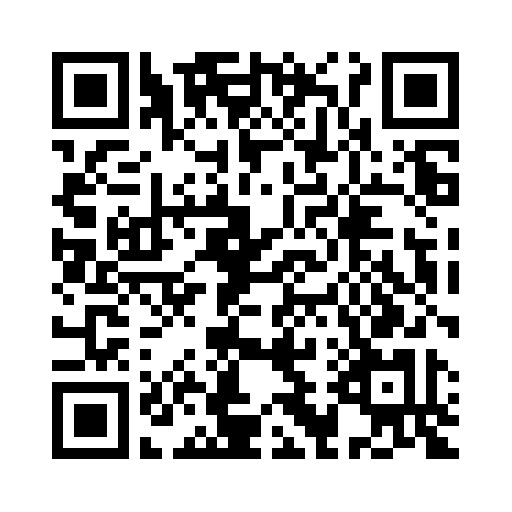
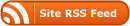

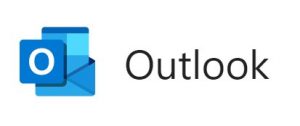

Ta konfiguracja była aktualna pod PHP 5.1. I, wydaje mi się, że ma się ten opis nijak do instalacji dla PHP 5.3 oraz wyższej. Ale chwała za dobre chęci… Chociaż osobiście uważam że nieaktualne posty powinno się usuwac. Pozdrawiam.